办公室常见的文件格式转换方法一:Word转PDF
在Office 2007以上的版本中,Word已经支持直接输出为PDF了,如下图:
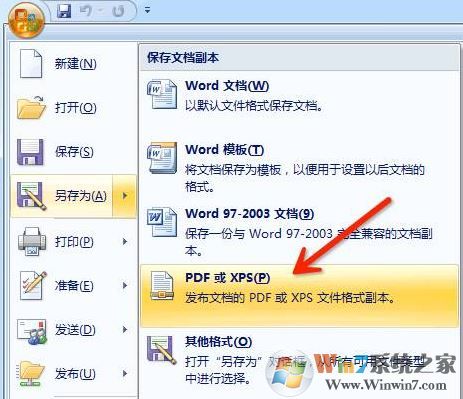
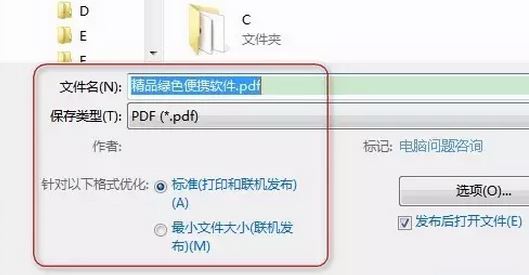
办公室常见的文件格式转换方法二:PDF转Word
据说在最新的版本,至少2013以上的版本里面,Word可以直接打开pdf编辑,没有使用过效果未知,其他版本的则不能直接打开编辑,需要用工具转换,介绍几个工具:
AnyBizSoft PDF Converter
Solid Converter PDF
e-pdf2word等
办公室常见的文件格式转换方法三:PDF转TXT
使用Adobe Reader打开pdf文件,在菜单栏中点击“文件”菜单,然后在菜单项中选择“另存为其他”选项,点击“文本”,如下图:
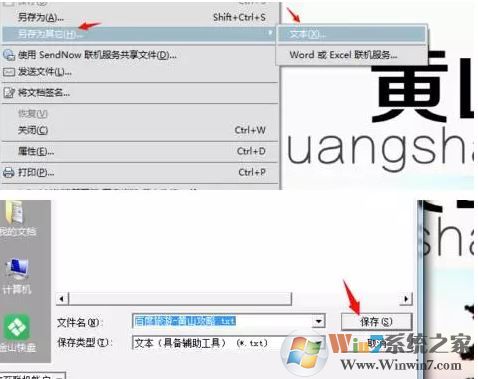
办公室常见的文件格式转换方法四:PPT转Word
打开要转换的PPT幻灯片,单击“文件→发送→Microsoft Word”菜单命令。然后选择“只使用大纲”单选按钮,并单击“确定”按钮,等一会就发现整篇PPT文档在一个Word文档里被打开。在转换后会发现Word有很多空行。在Word里用替换功能全部删除空行可按“Ctrl+H”打开“替换”对话框,在“查找内容”里输入“^p^p”,在“替换为”里输入“^p”,多单击几次“全部替换”按钮即可。(“^”可在英文状态下用“Shift+6”键来输入)。
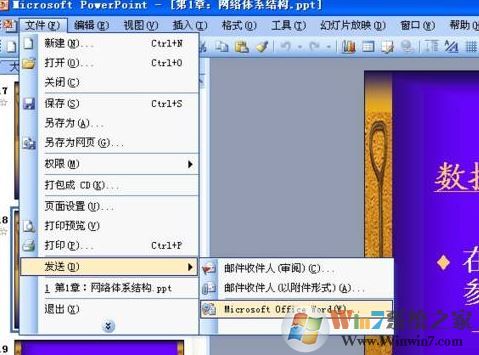
办公室常见的文件格式转换方法方法五:PPT转PDF,Excel转PDF
这两个合并到一起讲,因为office操作都是通的,所以在Office 2007以上的版本中,跟Word转PDF操作类似,可以直接另存。
在较低的版本要想转PDF,可以安装一个虚拟打印机的软件,打印输出为PDF文件。
例如有个软件叫:dopdf 下载安装后会生成一个虚拟的打印机,很酷。
需要转换的时候,我们不是另存,而是直接打印:
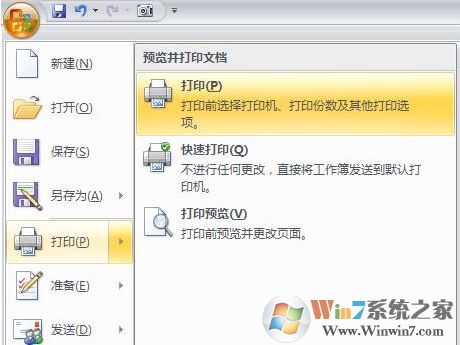
然后在打印机选择那选择dopdf:
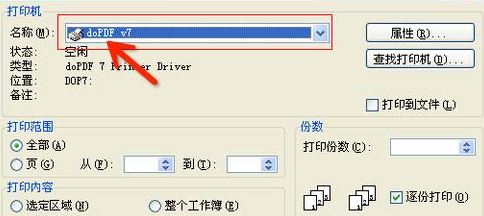
以上便是winwin7小编给大家分享的关于办公室常见的文件格式转换方法(WORD/PDF/PPT/Excel)!